با فعال کردن مدیریت رنگ خودکار، رنگهای خود را در ویندوز 11 تقویت کنید.
مدیریت رنگ خودکار یک ویژگی جدید ویندوز است که کیفیت رنگ تصاویر دیجیتال را بهبود می بخشد و آنها را طبیعی تر نشان می دهد. تقریباً مانند این است که یک متخصص رنگ انحصاری در محل درست در نوک انگشتان خود داشته باشید.
این ابزار قابل توجه در نسخه 25309 ویندوز 11 در دسترس قرار گرفته است، اما اگر هنوز این نسخه را ندارید، می توانید به جای آن از یک برنامه شخص ثالث به نام ViveTool استفاده کنید. برای یادگیری نحوه فعال کردن مدیریت رنگ خودکار برای برنامهها در ویندوز 11، این راهنما را بخوانید.
نحوه فعال کردن مدیریت رنگ خودکار برای برنامه ها در ویندوز 11
ویژگی مدیریت رنگ خودکار در حال حاضر در مرحله آزمایش بتا است. فقط در بیلدهای Windows Insider 25309 و بالاتر موجود است. اگر می خواهید این ویژگی را در سیستم خود فعال کنید، ابتدا باید به آخرین ساخت کانال Canary به روز رسانی کنید و سپس ViVeTool را از صفحه GitHub دانلود کنید.
اکنون Command Prompt را با حقوق مدیریت باز کنید. اگر به کمک نیاز دارید، آموزش مفصل ما را در مورد نحوه اجرای Command Prompt به عنوان یک مدیر ببینید.
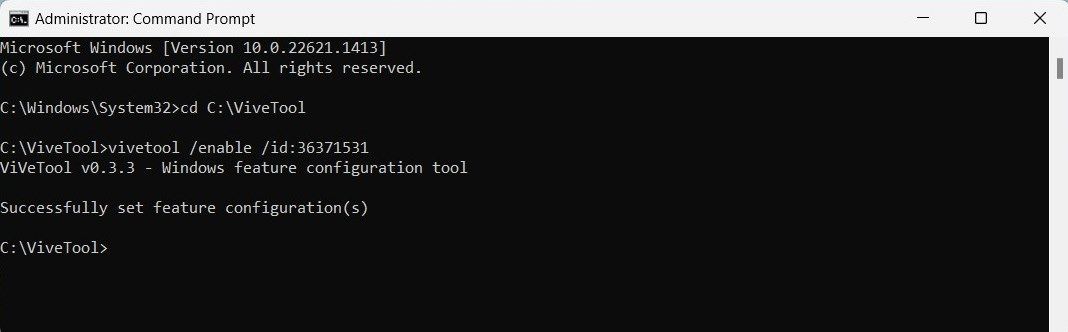
هنگامی که در پنجره Command Prompt قرار گرفتید، دستور زیر را اجرا کنید:
سی دی C:\Path
در خط فرمان بالا، به یاد داشته باشید که مسیر را با مسیر واقعی پوشه حاوی ViveTool تغییر دهید. به عنوان مثال، اگر فایل فشرده را در پوشه درایو C با نام ViveTool استخراج کرده اید، دستور شما باید cd C:\ViveTool را بخواند.
اکنون دستور زیر را برای فعال کردن Auto Color Management برای برنامه ها در ویندوز 11 اجرا کنید:
vivetool /enable /id:36371531
هنگامی که دستور را اجرا کردید، با پیامی مواجه می شوید که می گوید “پیکربندی(های) ویژگی با موفقیت تنظیم شد”. پس از آن، کامپیوتر خود را مجددا راه اندازی کنید و مراحل زیر را دنبال کنید:
- Win + I را فشار دهید تا منوی تنظیمات باز شود.
- سپس به مسیر System > Display بروید.
- به تنظیمات مربوطه بروید و روی Advanced display کلیک کنید.
- سپس کلید مدیریت خودکار رنگ برای برنامهها را روشن کنید.
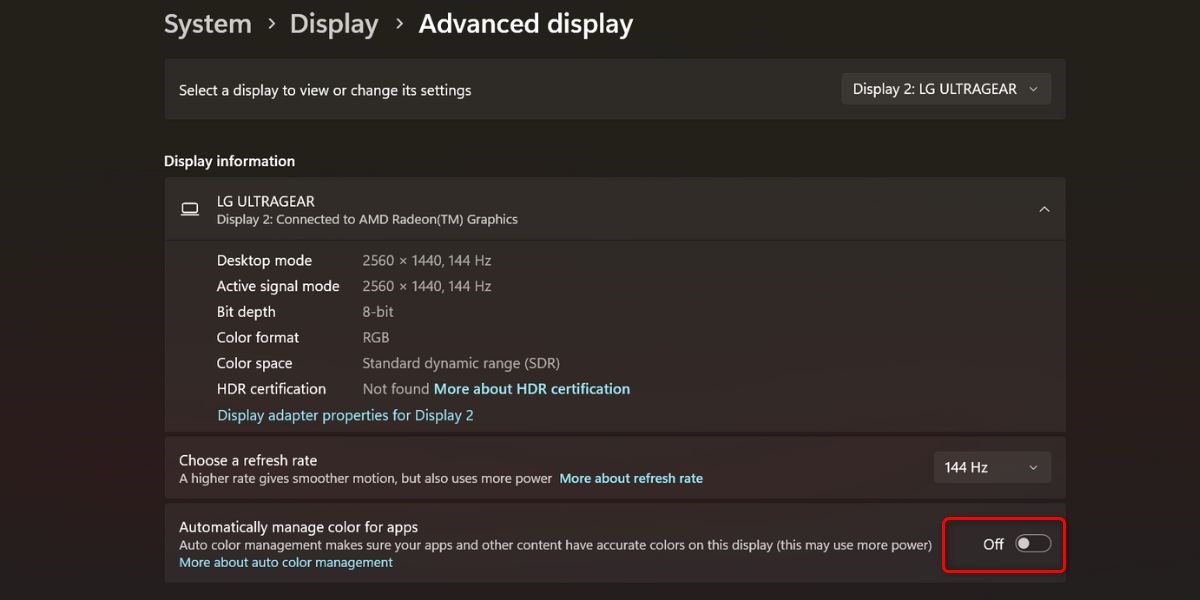
تنظیمات ویندوز اکنون شامل مدیریت خودکار رنگ میشود
با انتشار بیلدهای 25309 ویندوز اینسایدر، یک ویژگی جدید به نام ویژگی مدیریت رنگ خودکار در تنظیمات ویندوز خود دریافت خواهید کرد. می توانید از آن برای چندین فعالیت مانند ویرایش عکس و طراحی گرافیک استفاده کنید.
